3Dmax如何制作衣柜门
来源:网络收集 点击: 时间:2024-04-02【导读】:
衣柜是我们生活中必备的柜体,按衣柜门来分可分为平开门衣柜和推拉门衣柜。今天我们就来了解下平开门衣柜门在3Dmax软件中的制作方法。工具/原料more3Dmax2012方法/步骤1/6分步阅读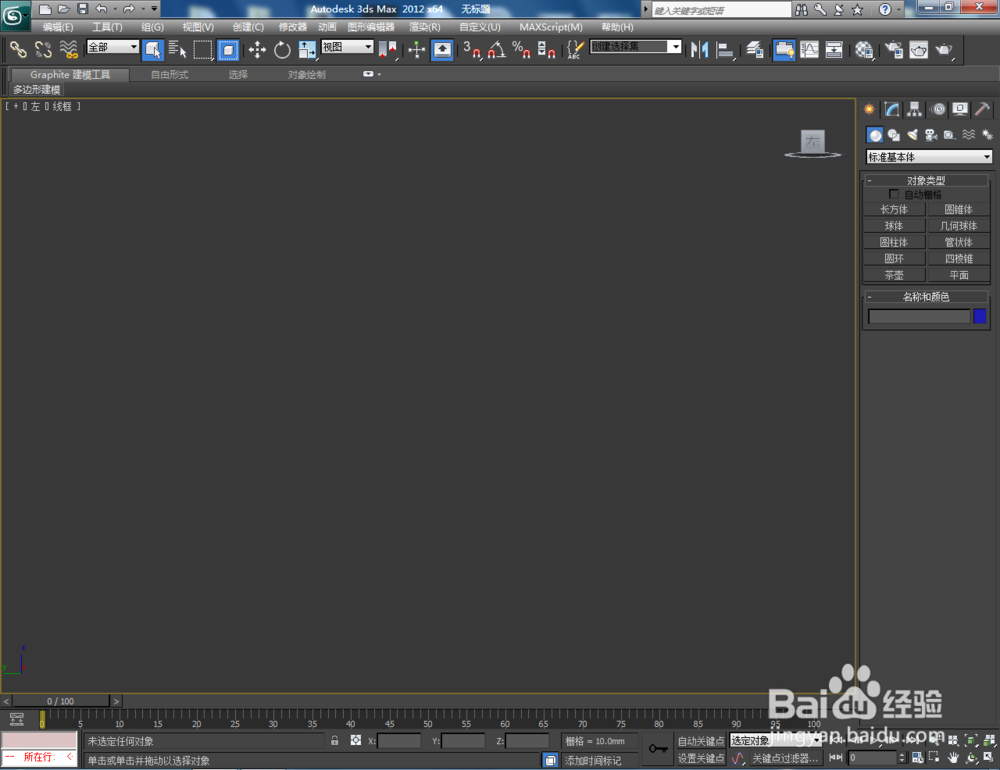
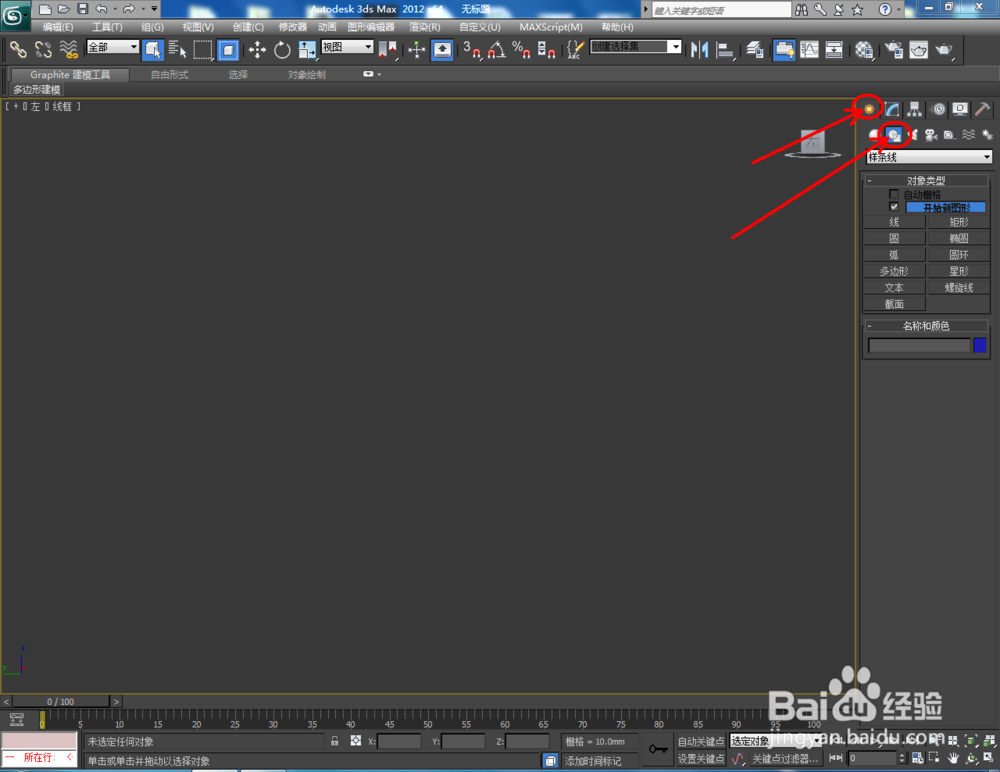
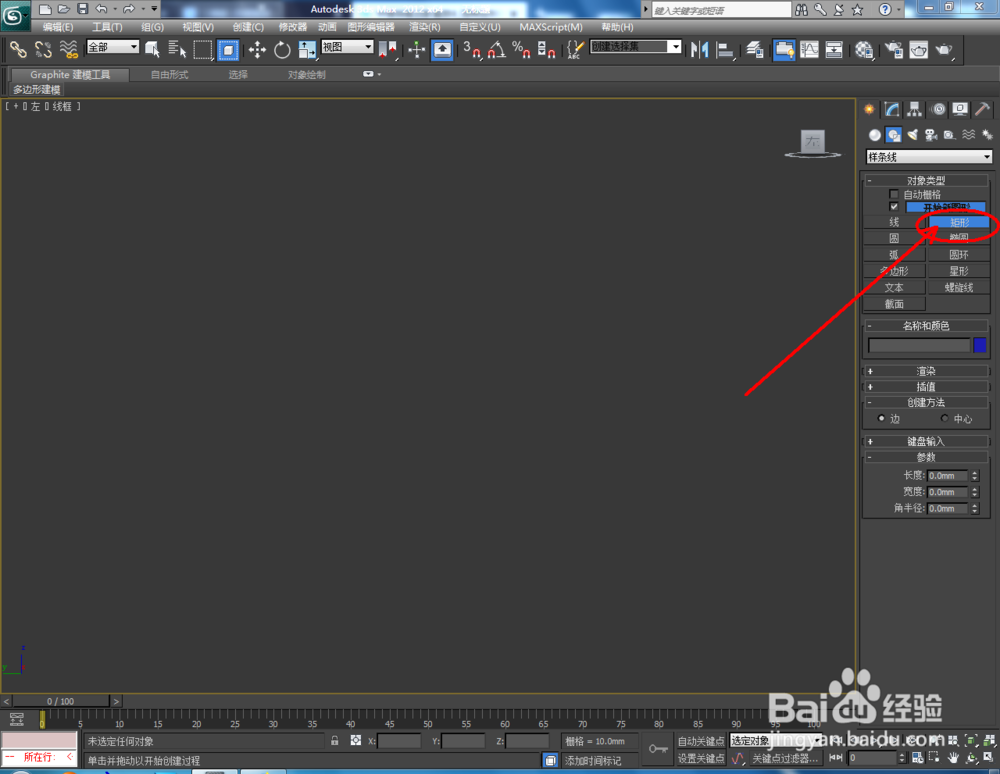
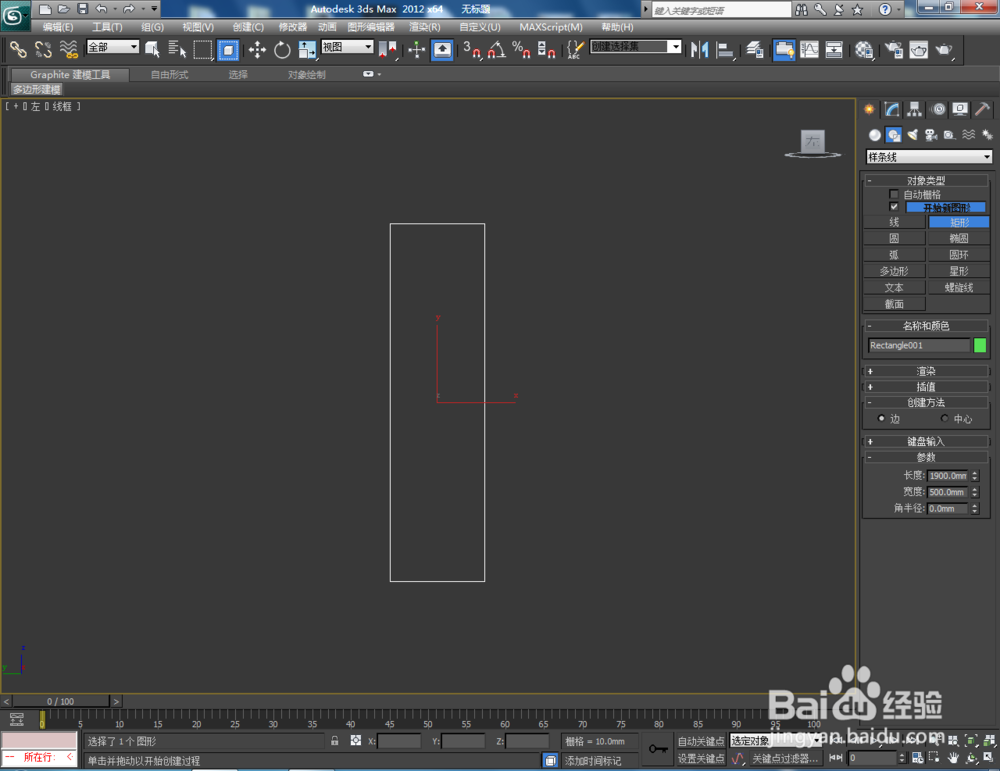
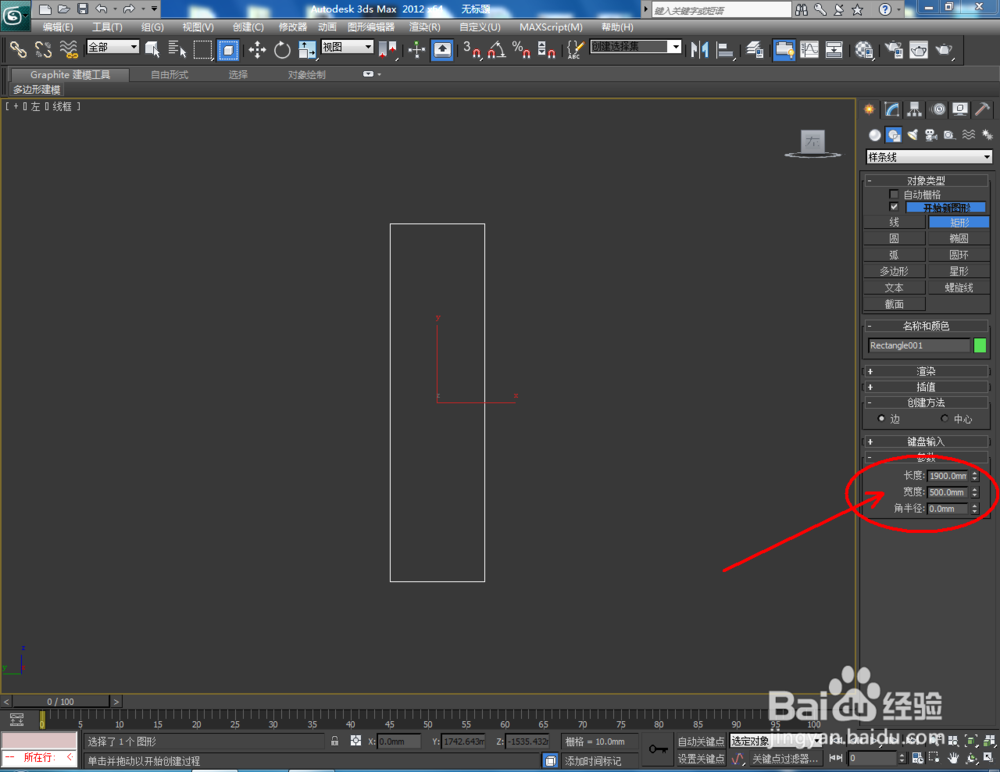
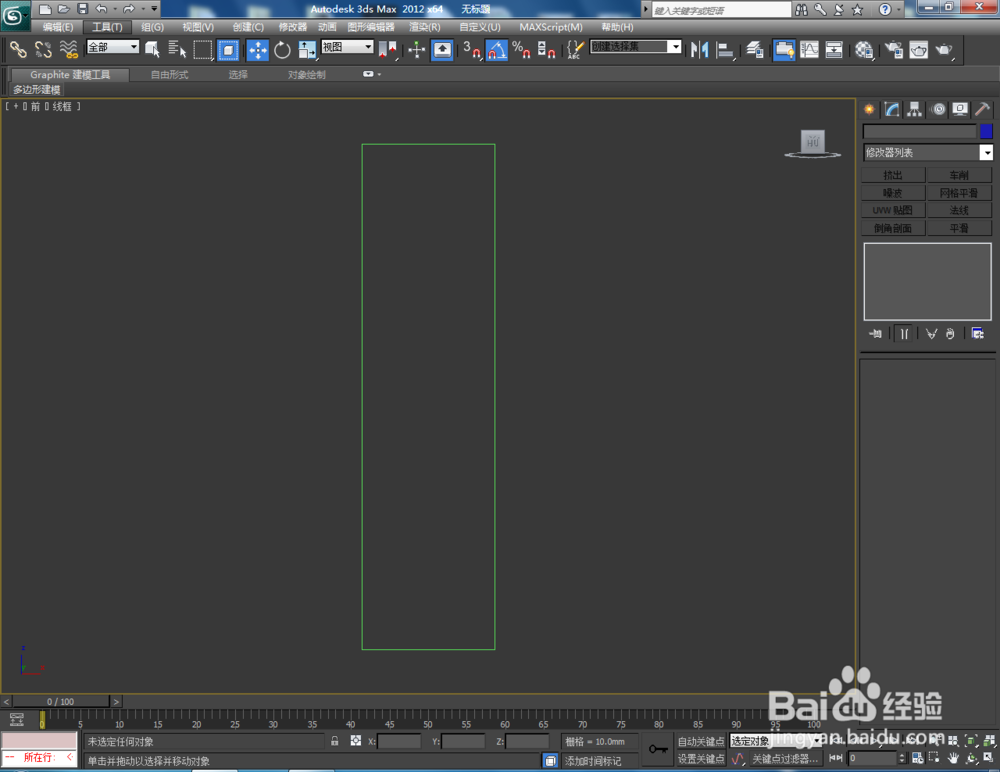 2/6
2/6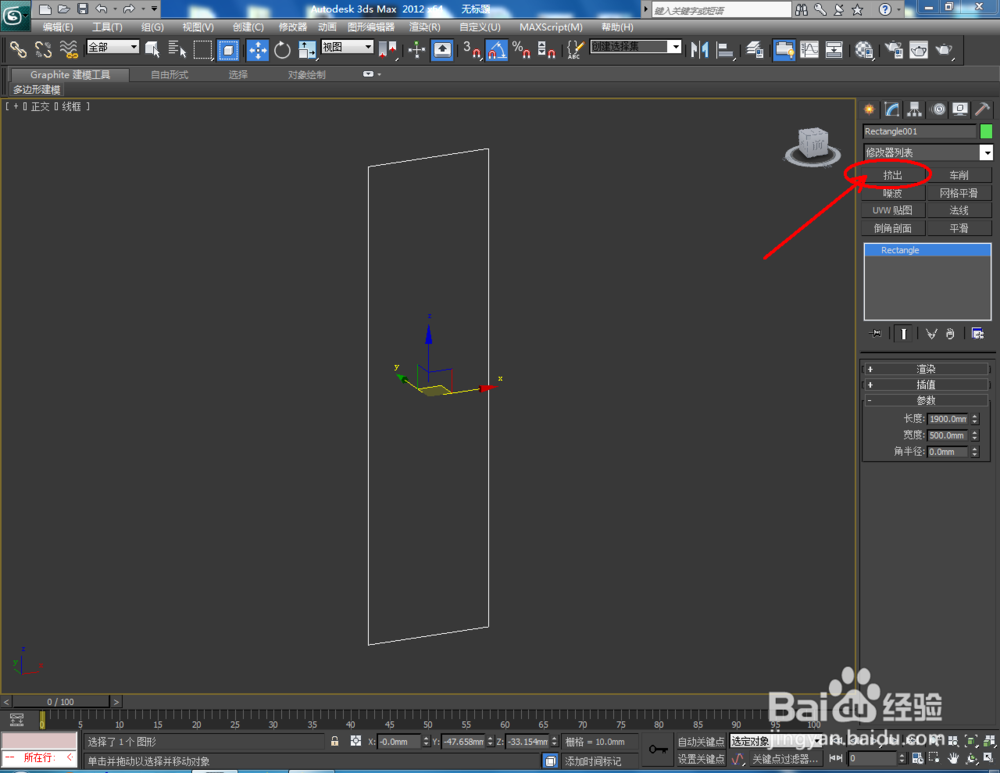
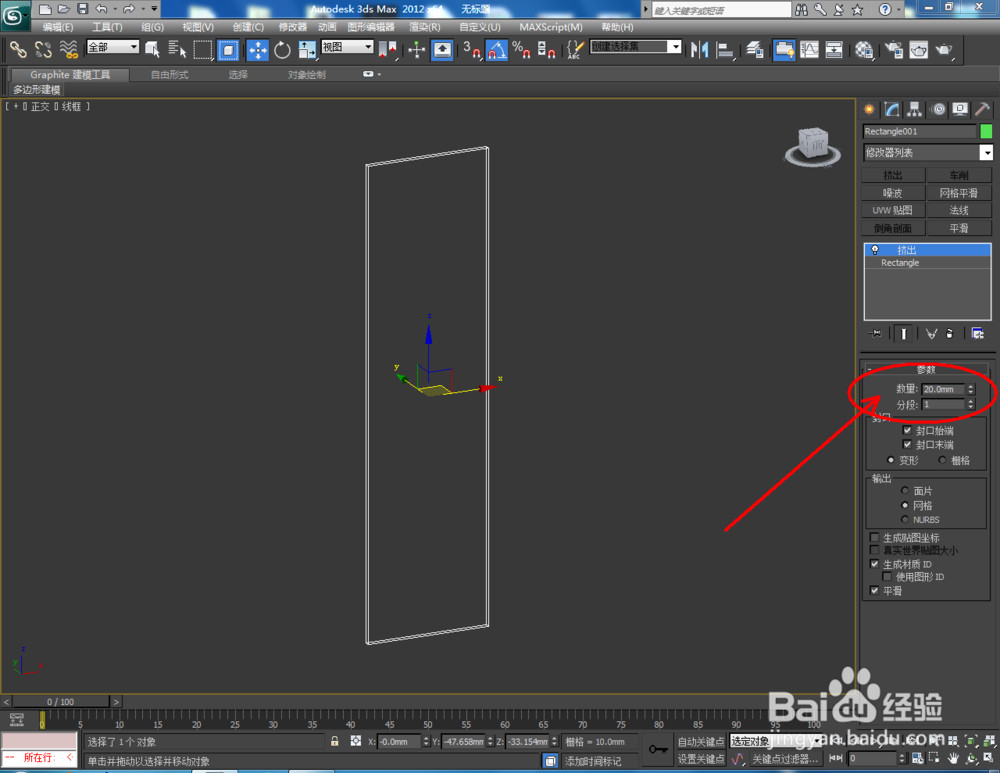
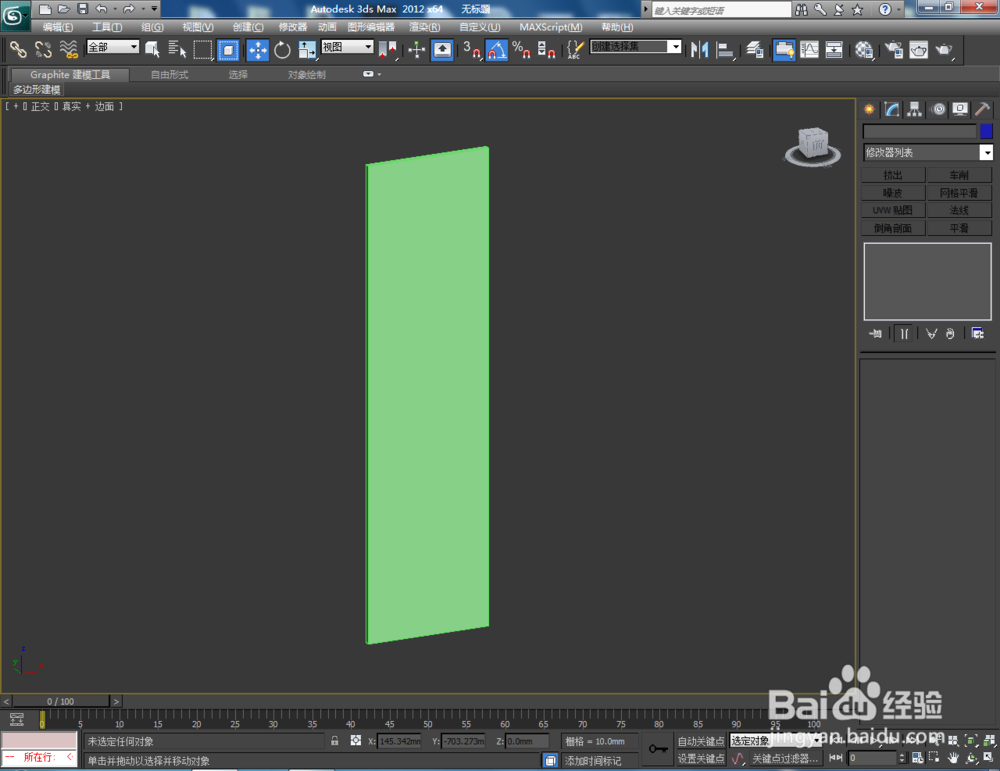

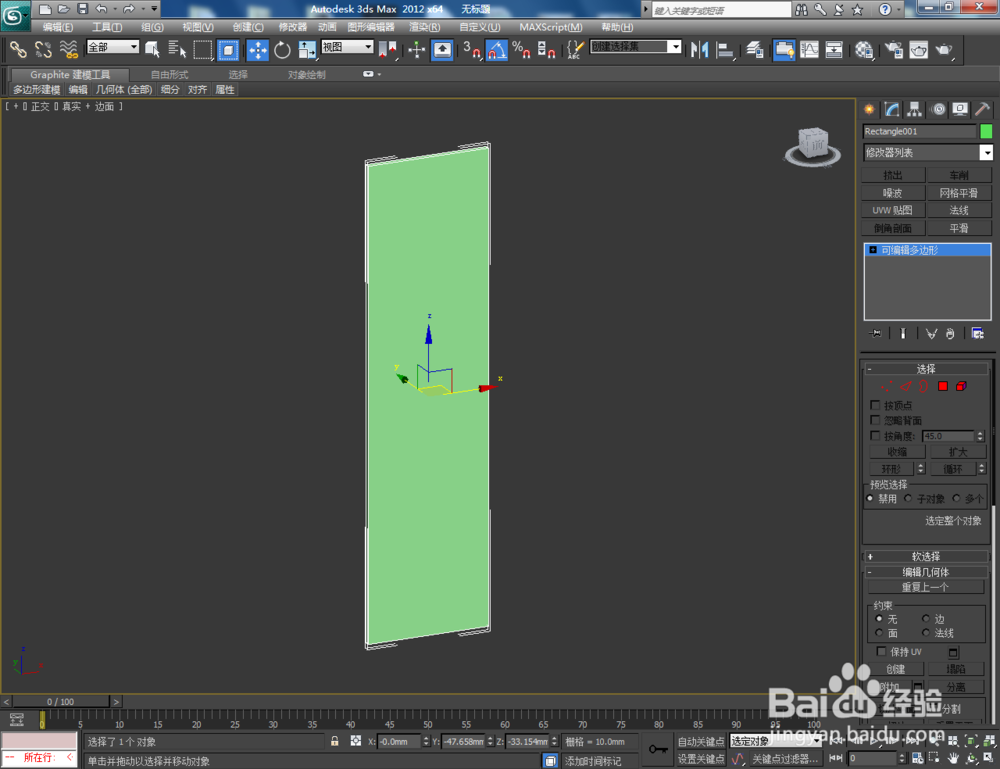 3/6
3/6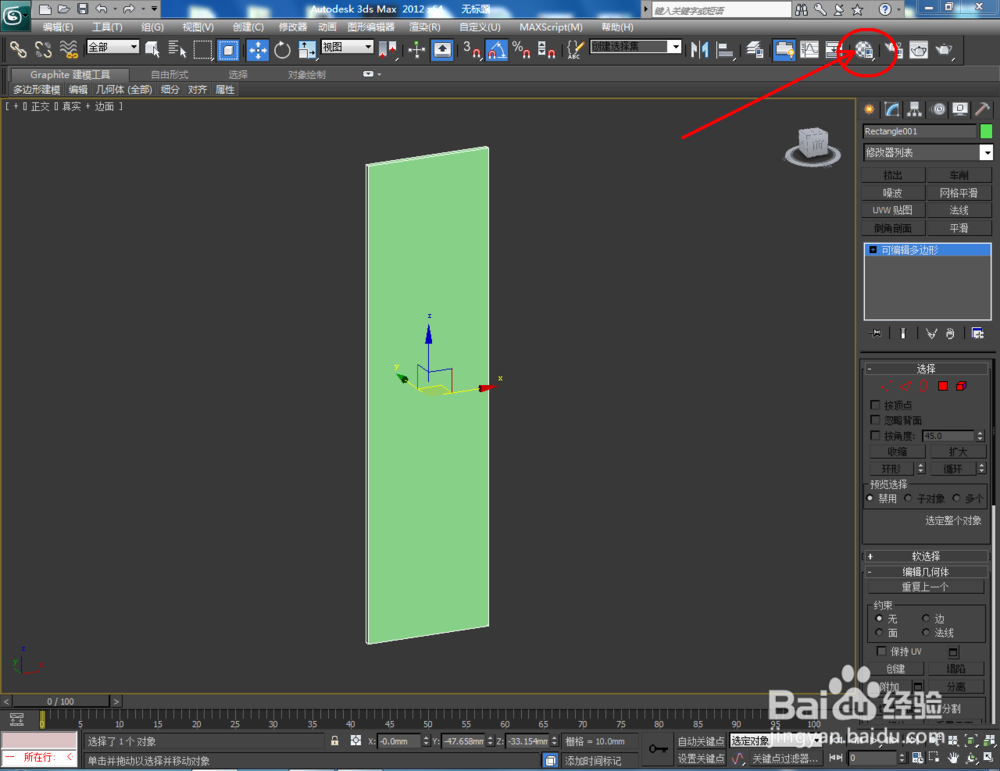
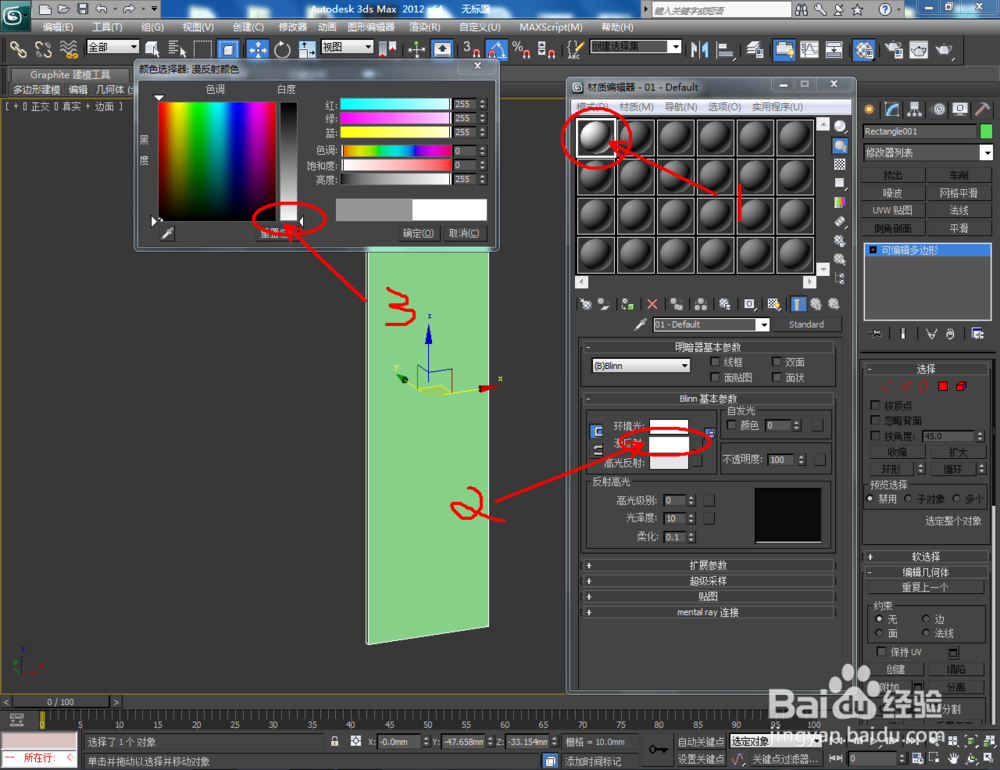


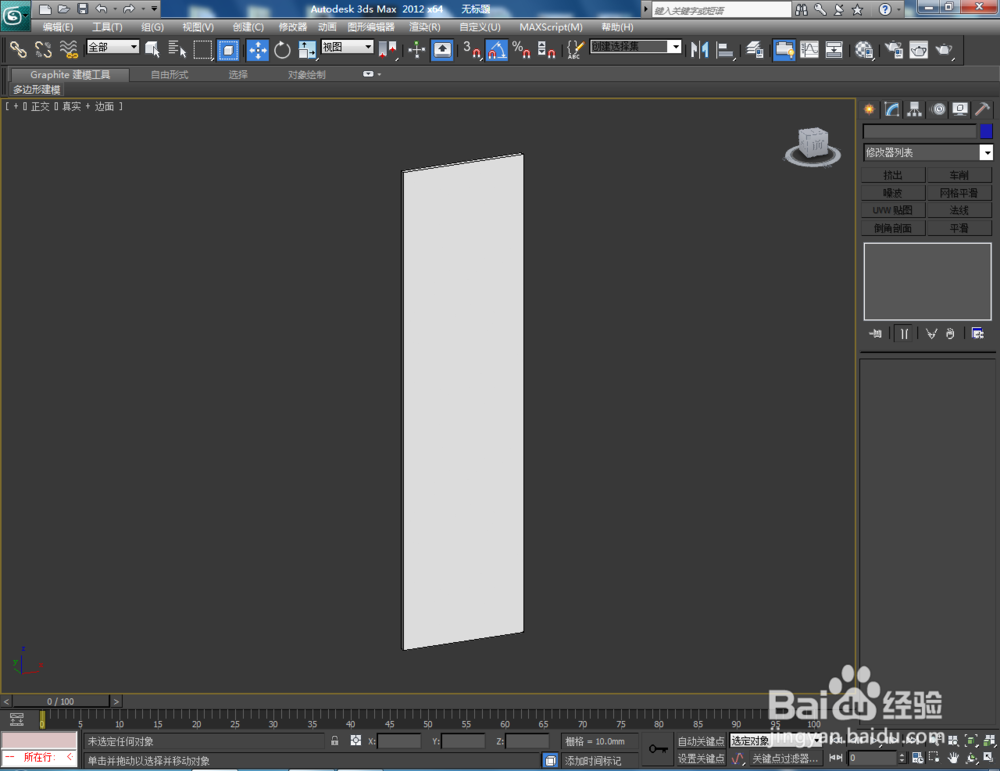 4/6
4/6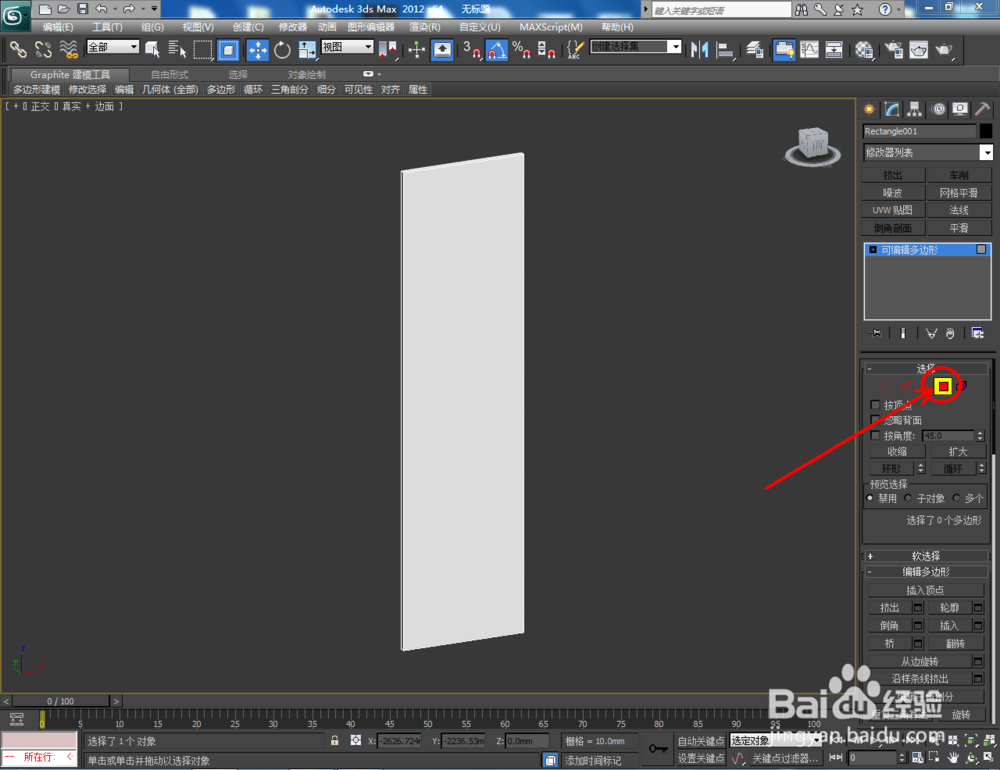







 5/6
5/6



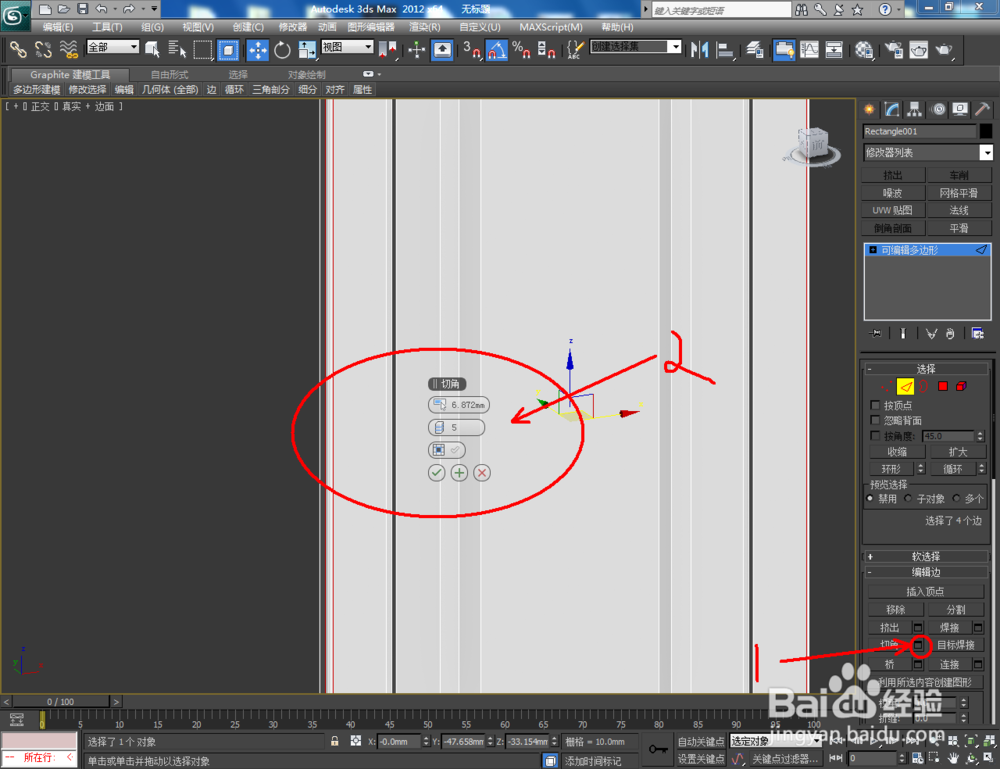


 6/6
6/6
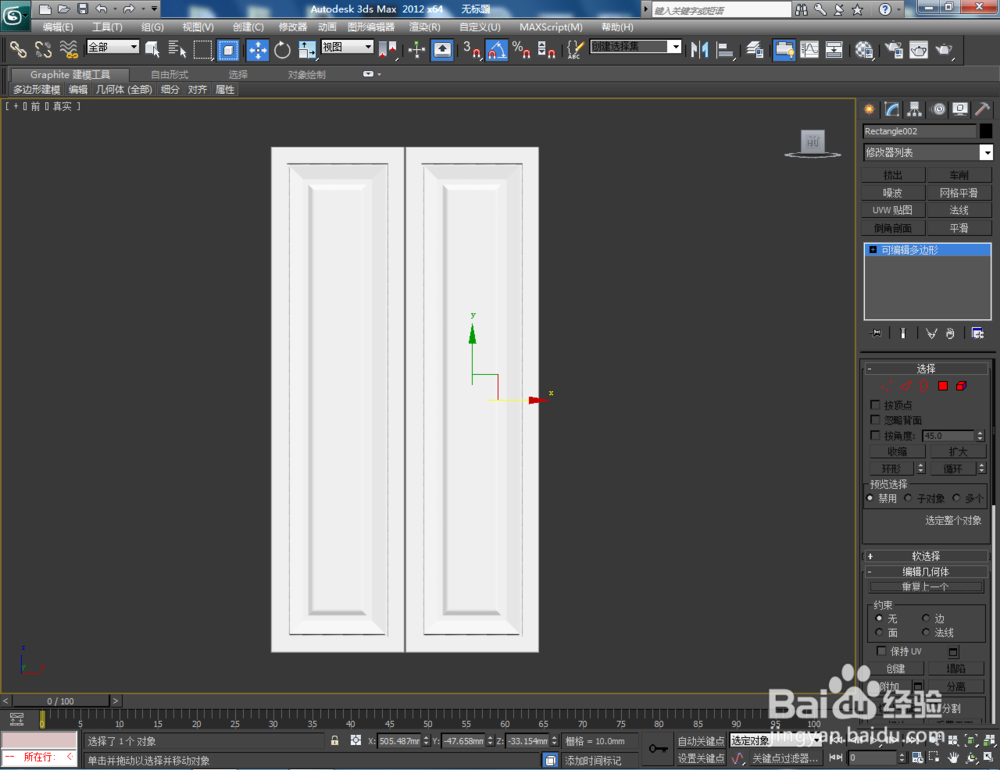

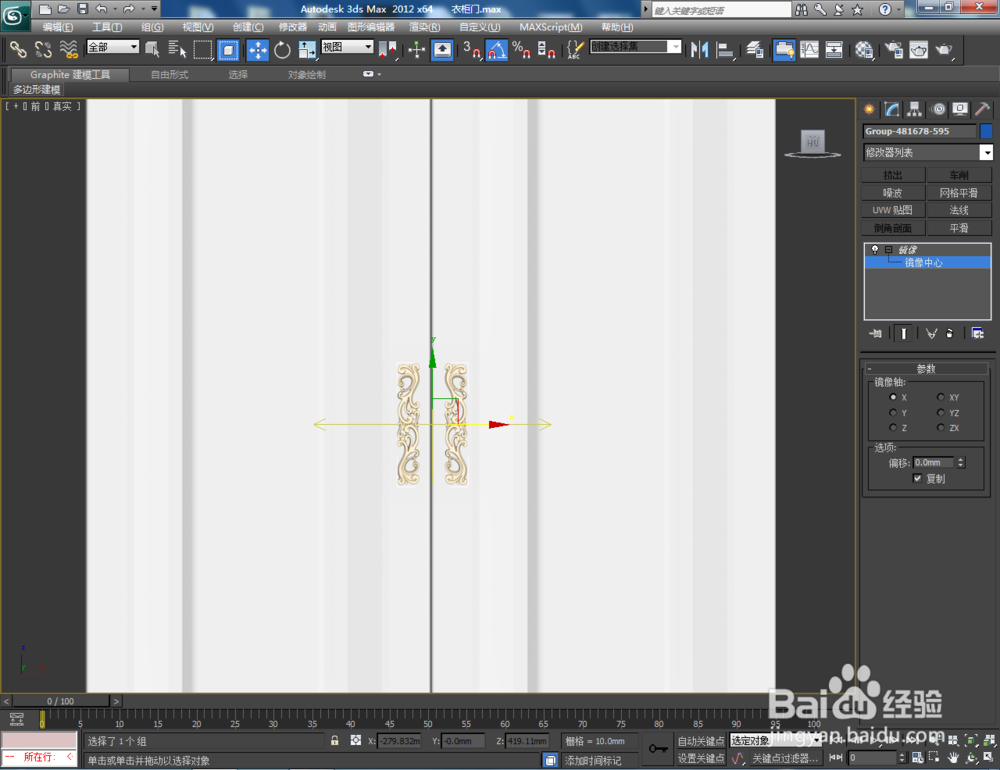

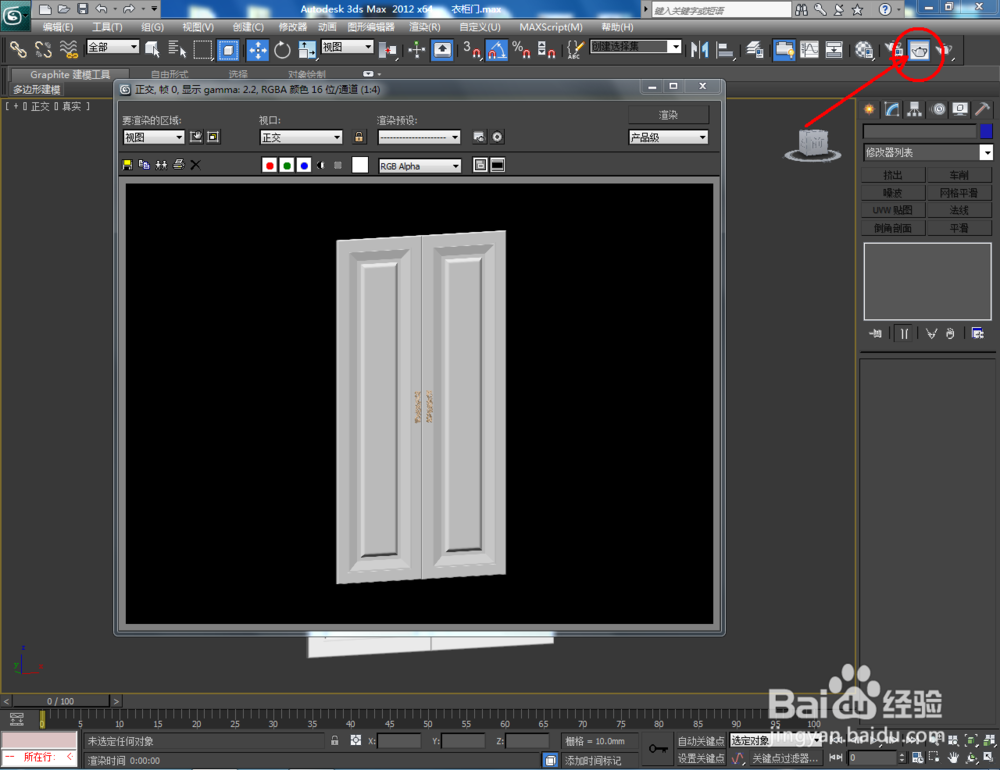
 衣柜门制作衣柜门模型3DMAX3DMAX建模
衣柜门制作衣柜门模型3DMAX3DMAX建模
打开3Dmax2012软件,点击【创建】-【图形】-【矩形】,在作图区域绘制一个1900*500mm的矩形图案;
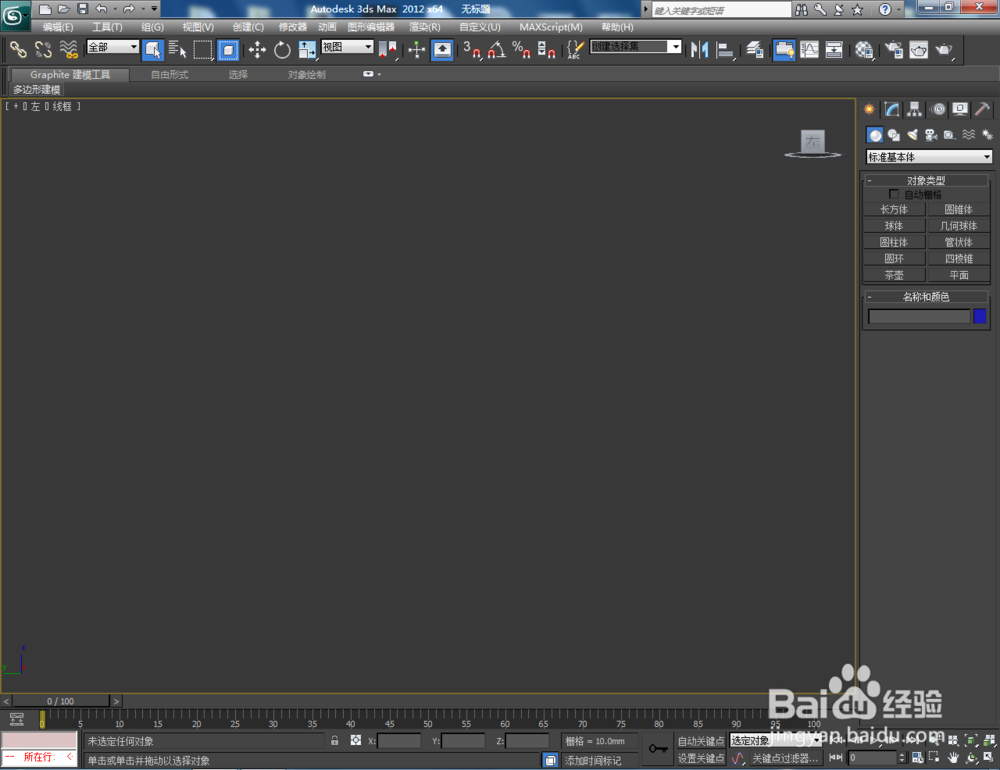
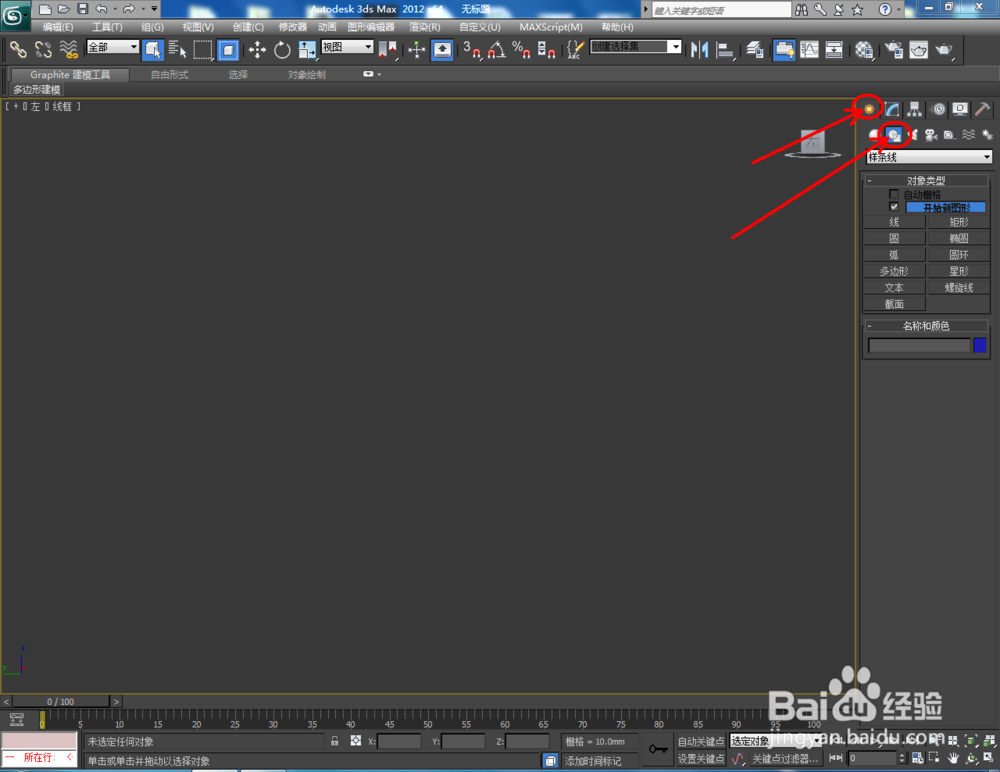
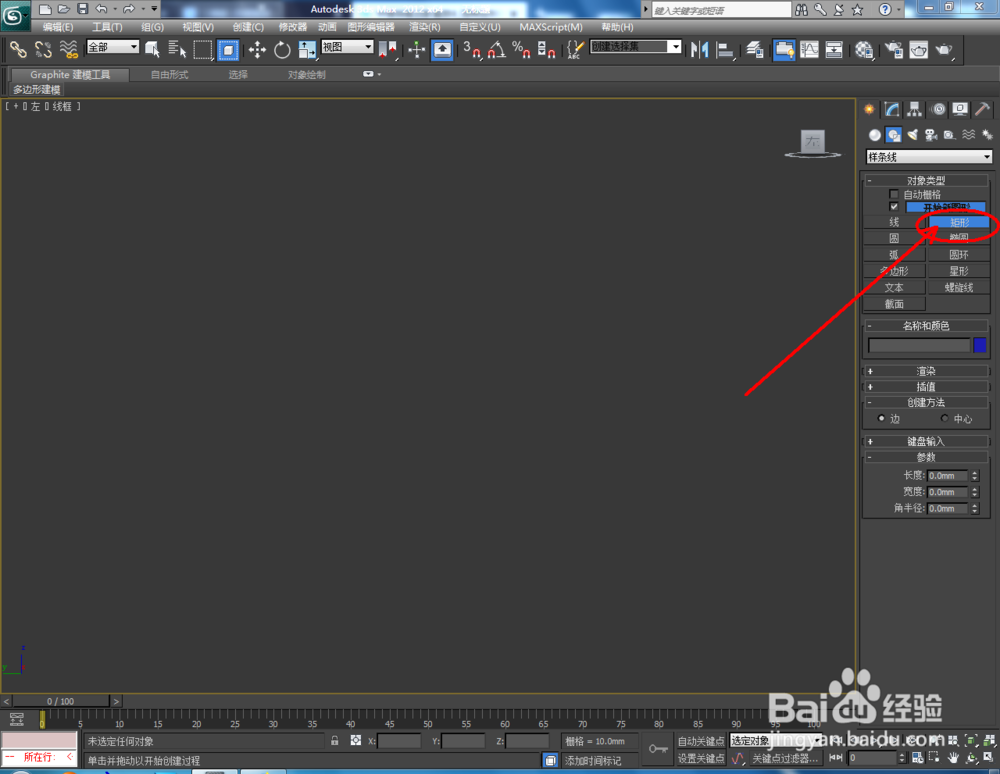
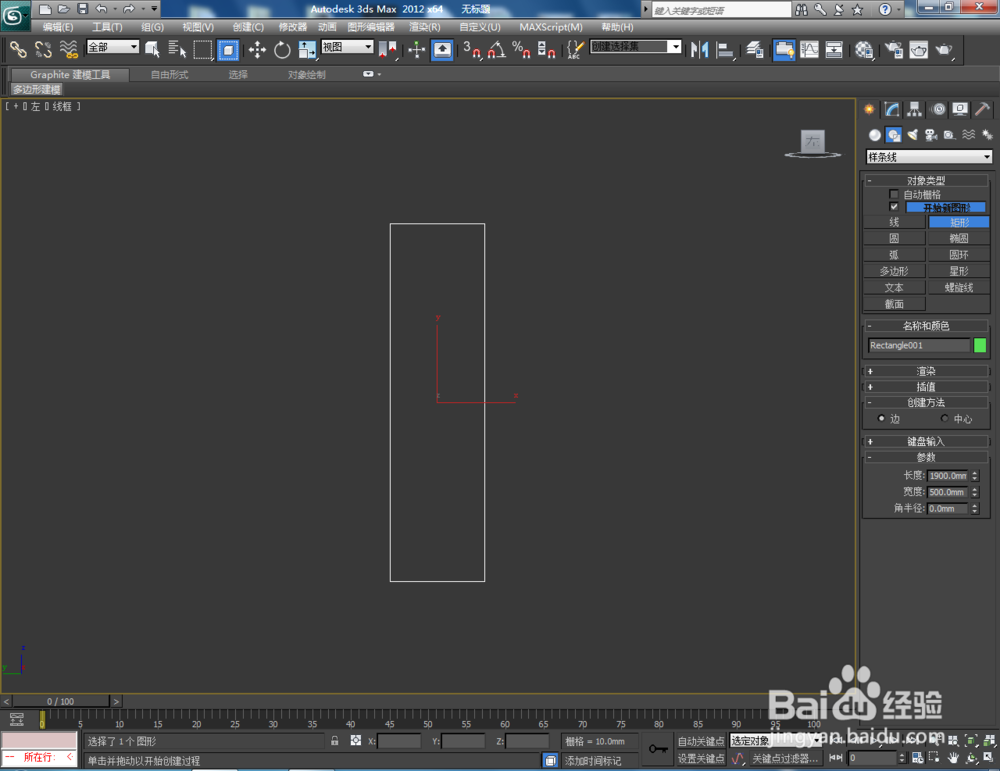
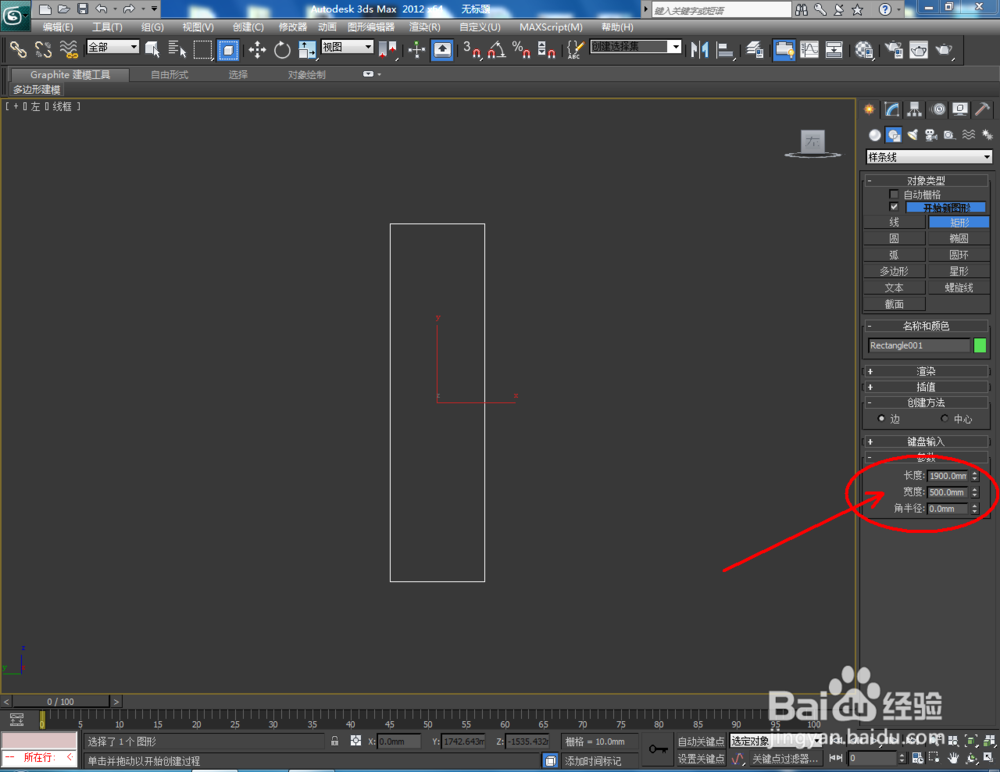
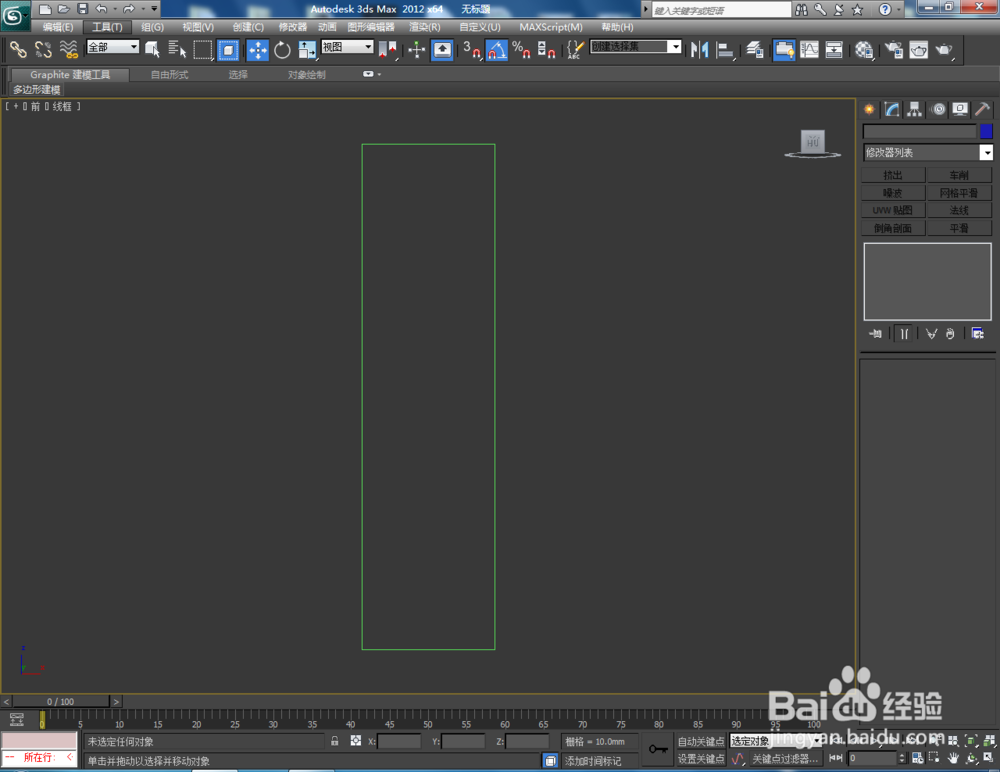 2/6
2/6选中图案,点击【挤出】,挤出数量设置为:20mm,建立起衣柜门板基本体。选中模型,点击鼠标右键-【转换为】-【转换为可编辑多边形】;
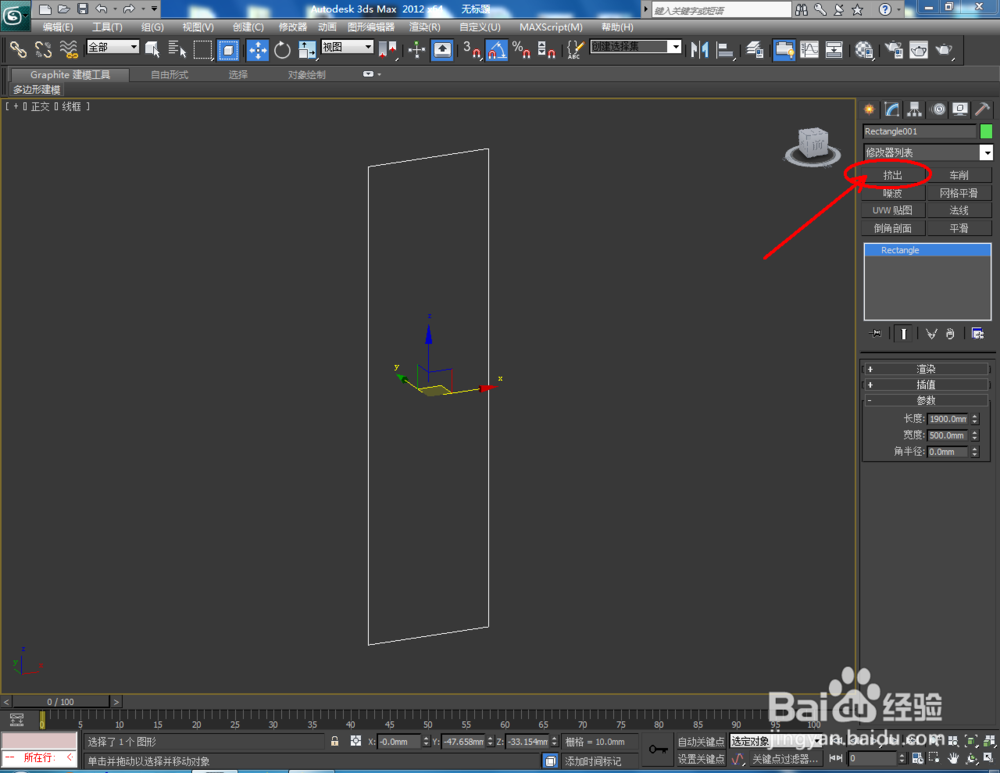
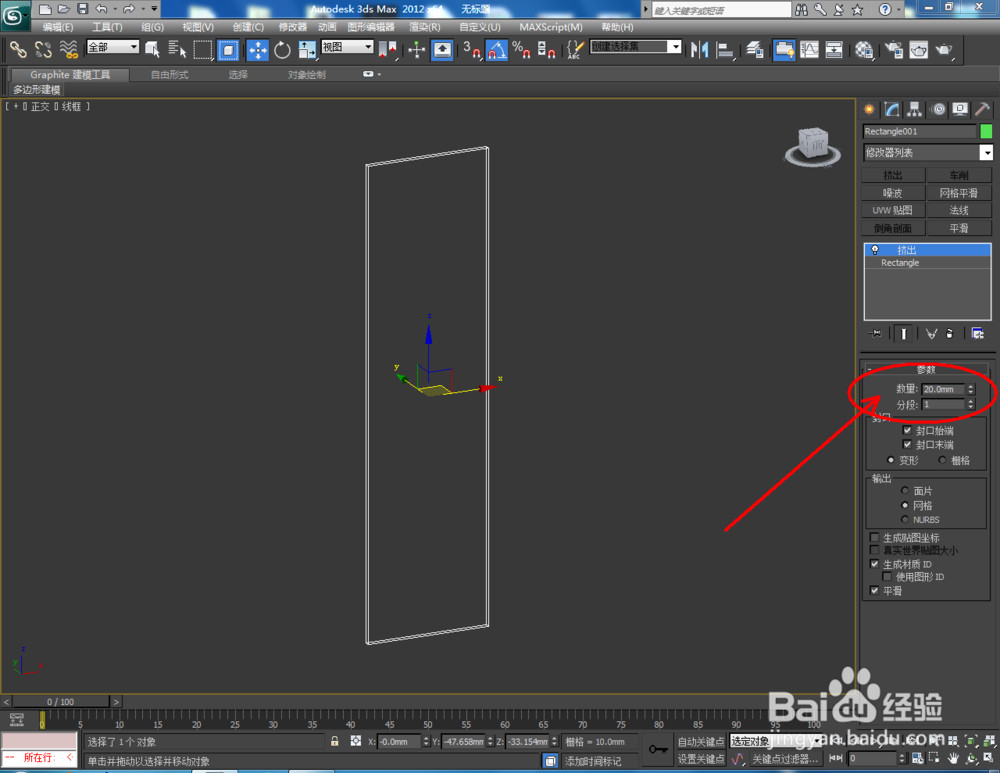
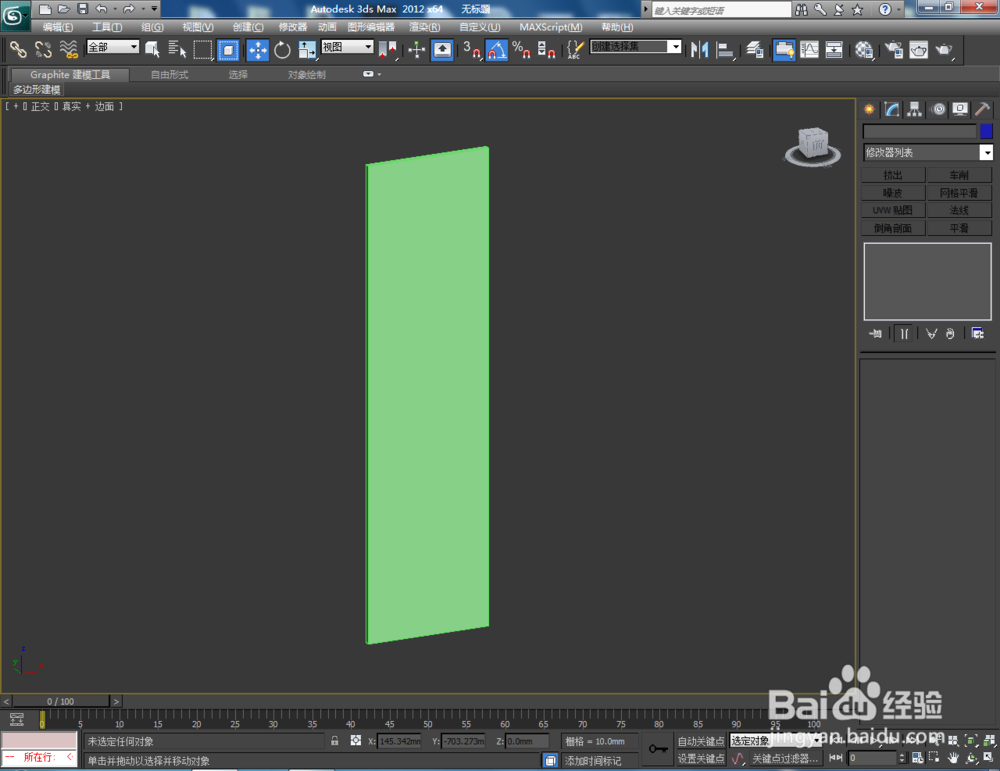

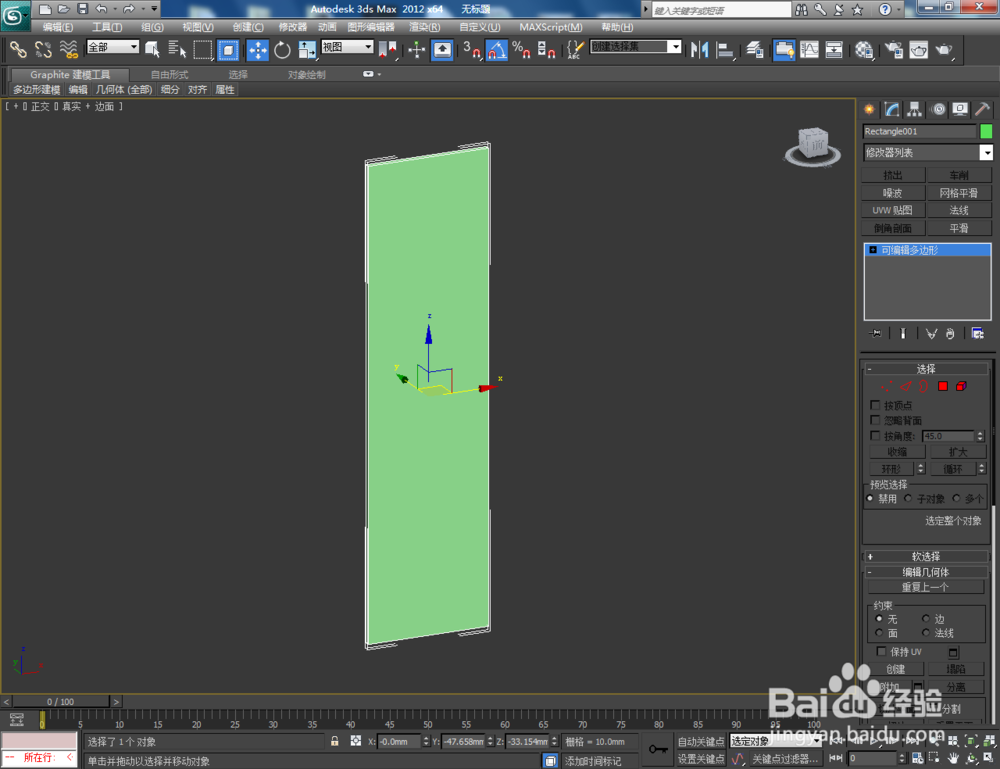 3/6
3/6点击【材质编辑器】,弹出材质编辑器设置栏,按图示设置一个白色材质球并附加给模型。选中模型,点击【对象颜色】将模型的对象颜色设置为:黑色;
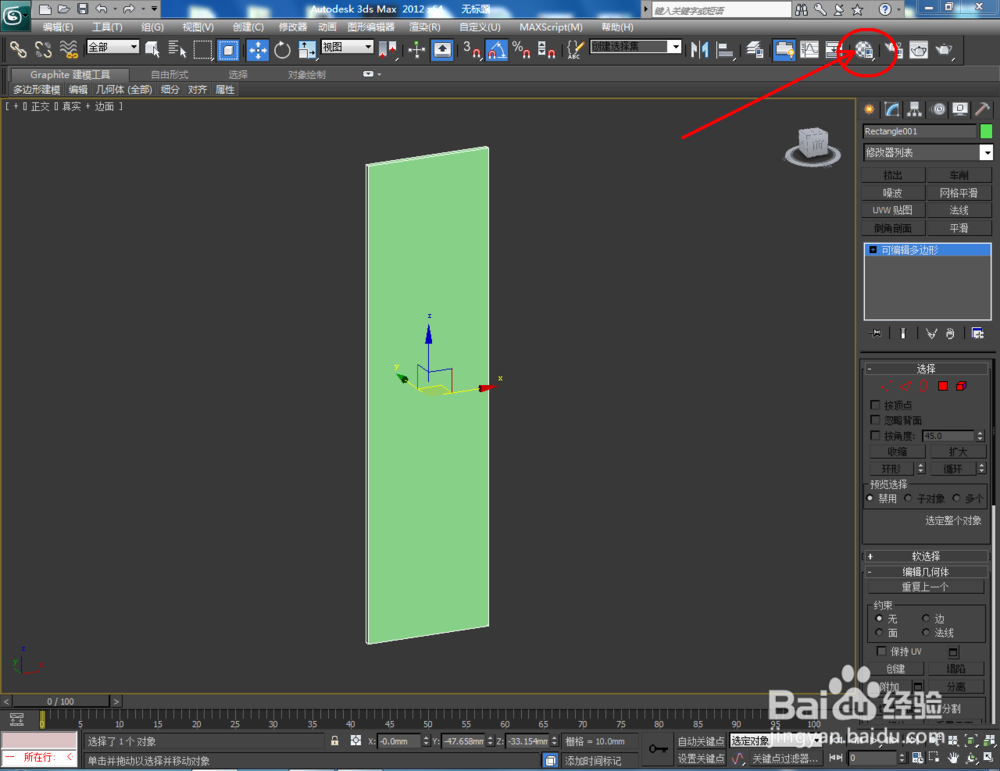
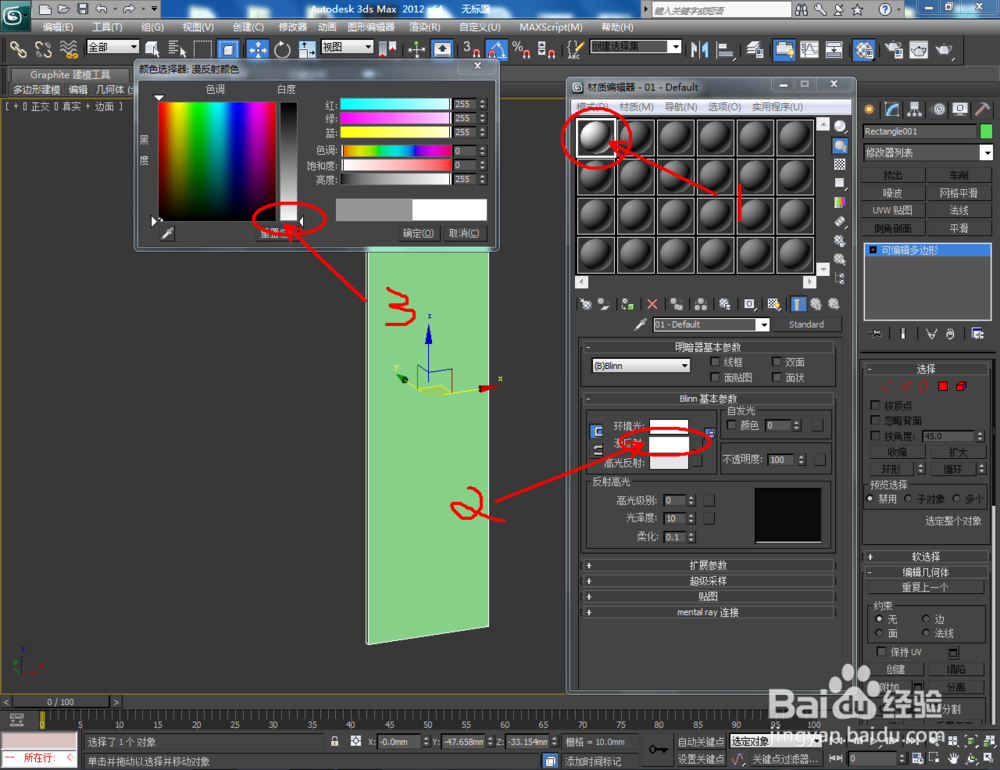


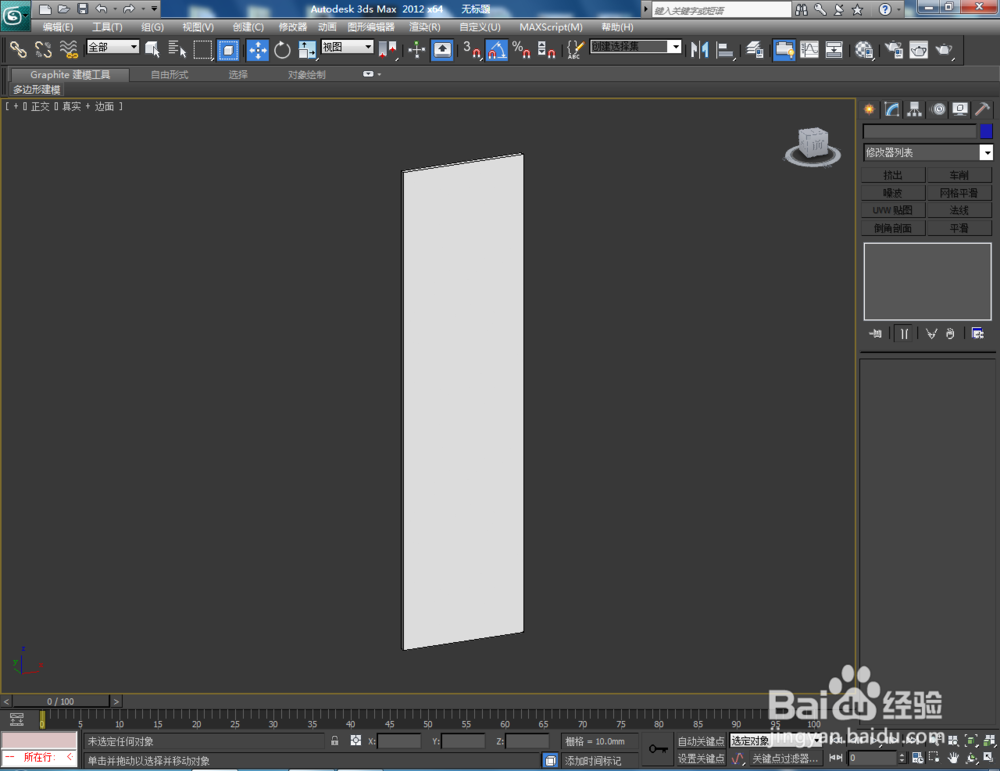 4/6
4/6选中模型,点击右边工作区中的【面】图标,选中模型上的面,点击【插入】旁边的小方框,按图示完成两次插入参数的设置。点击【倒角】旁边的小方框,按图示完成两次倒角参数设置(如图所示);
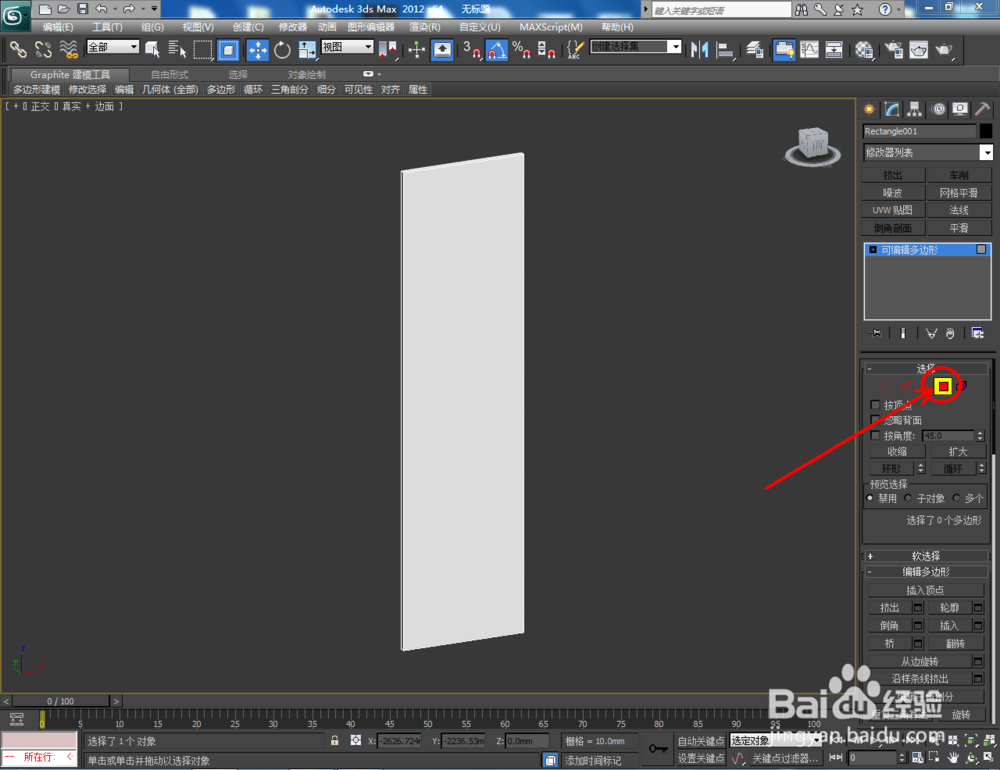







 5/6
5/6点击【面】图标,选中模型上的四个面后,点击【挤出】旁边的小方框,按图示设置好挤出的各个参数。点击【边】图标,选中模型上的边,点击【切角】旁边的小方框,设置好切角的各个参数,完成对衣柜门边的优化处理(如图所示);




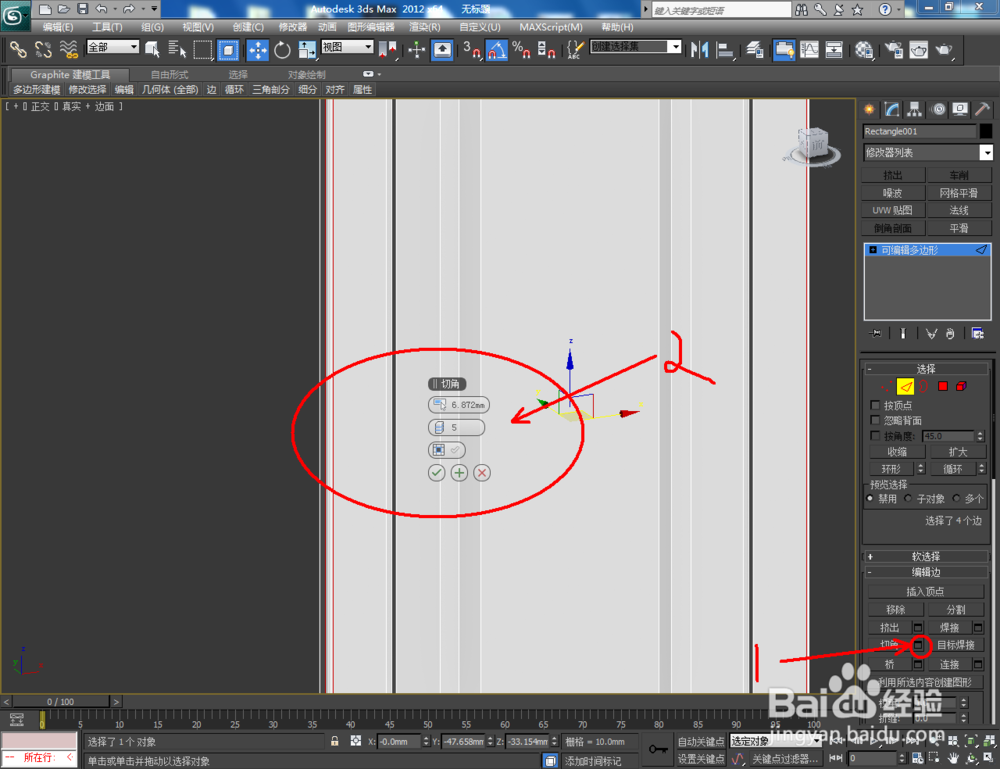


 6/6
6/6选中模型,按住键盘【shift】键,拉动复制出另外一个衣柜门。将我们找好的拉手模型合并进来后,通过镜像完成衣柜门拉手部分的制作。最后,点击【渲染】将制作好的衣柜门渲染出图即可。

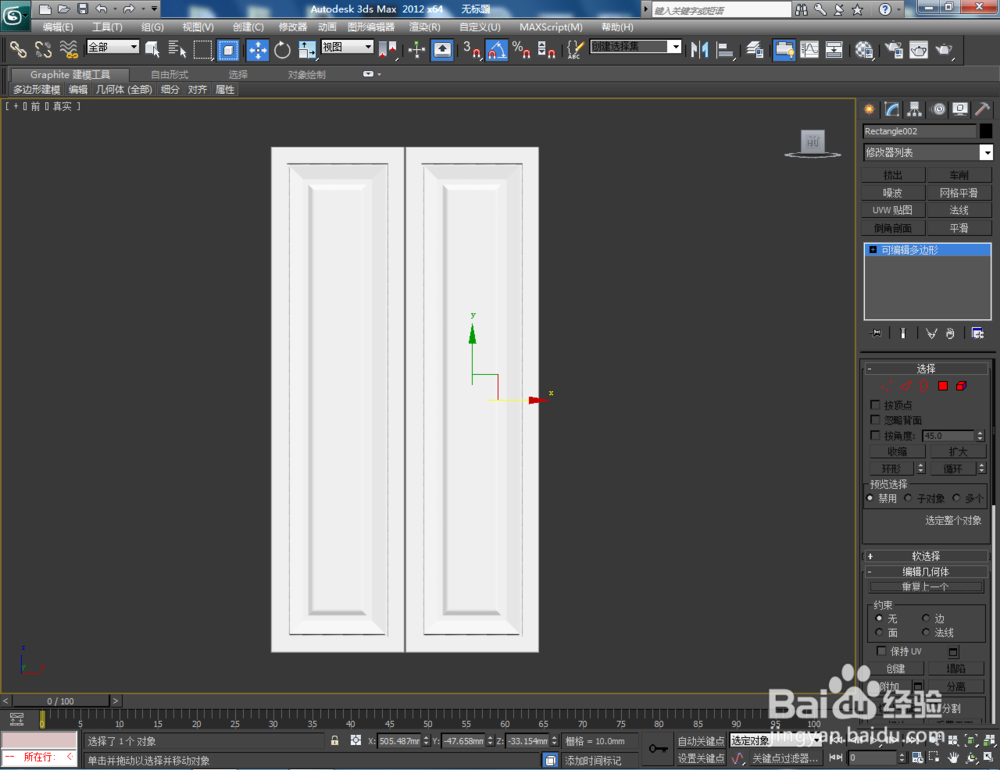

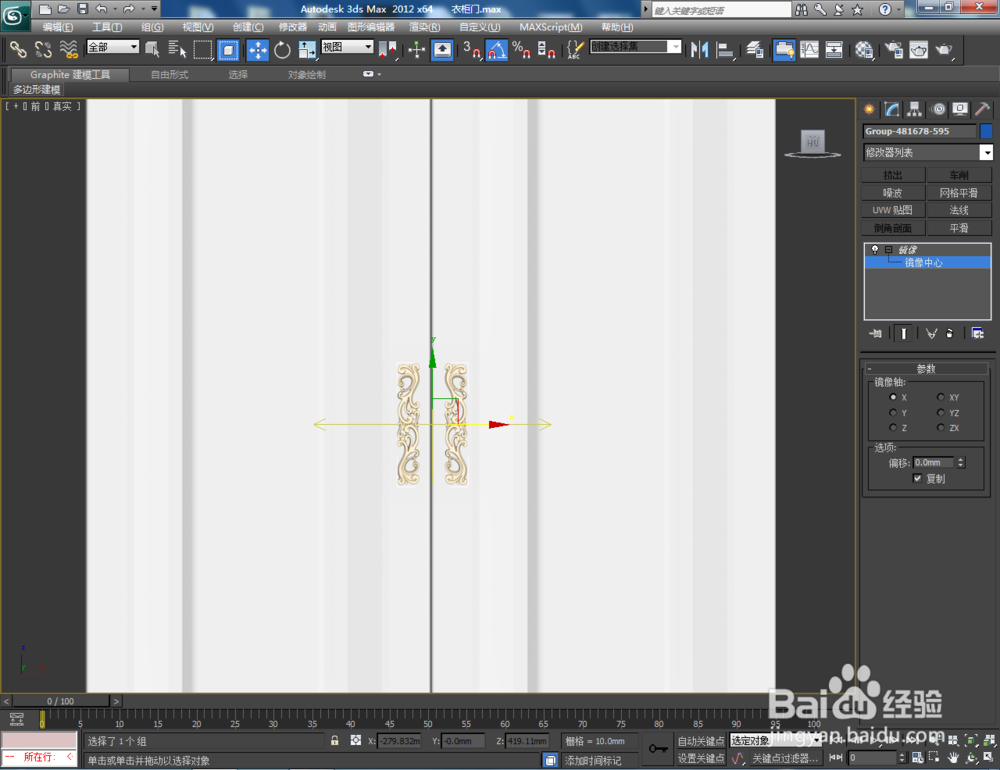

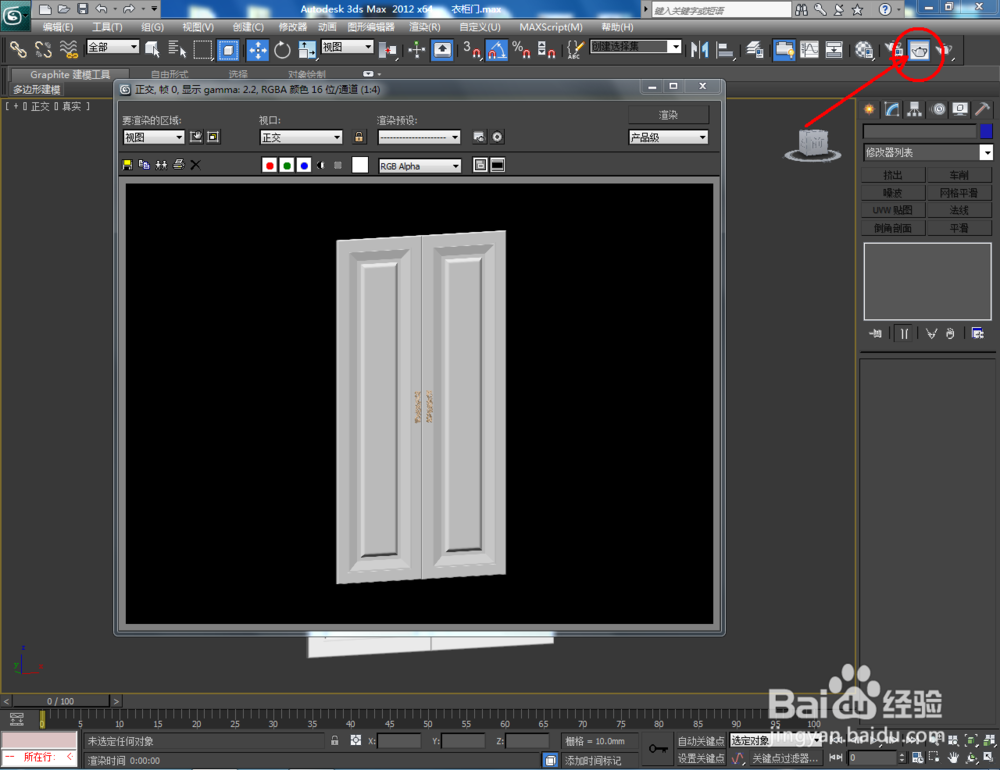
 衣柜门制作衣柜门模型3DMAX3DMAX建模
衣柜门制作衣柜门模型3DMAX3DMAX建模 版权声明:
1、本文系转载,版权归原作者所有,旨在传递信息,不代表看本站的观点和立场。
2、本站仅提供信息发布平台,不承担相关法律责任。
3、若侵犯您的版权或隐私,请联系本站管理员删除。
4、文章链接:http://www.1haoku.cn/art_402512.html
上一篇:乘坐地铁的时候有哪些行为是不礼貌的
下一篇:苹果手机怎么把联系人导入sim卡
 订阅
订阅